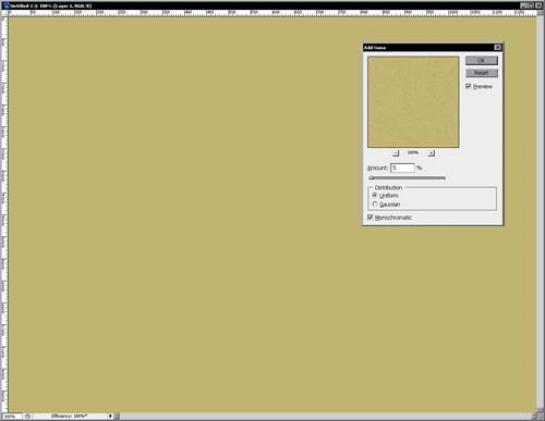
Začnemo z novim dokumentom (Ctrl+N), ki ga pobarvamo s poljubno rumeno/rjavo/oker barvo. To bo naše ozadje za nadaljnje delo. Sloj lahko tudi preimenujemo v Ozadje. Prek filtra Noise (Filter/ Noise / Add Noise) dodamo nekaj šuma. Nastavimo toliko šuma, da razbijemo monotonost barve.
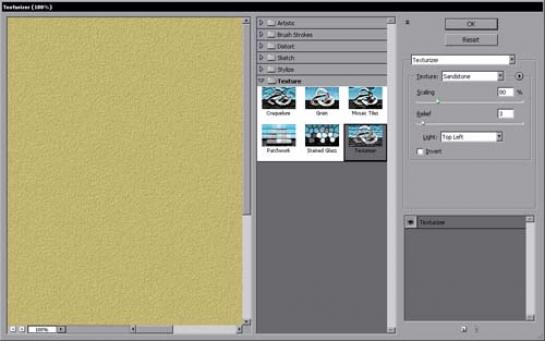
Sloju dodamo teksturo kamna s filtrom Filter/ Texture/ Texturizer. Nastavitve prilagodimo velikosti slike. Večja ko je, močnejši učinek bomo potrebovali. Ko Texturizer opravi svoje delo, dodamo še malo ostrine (Filter/ Sharpen/ Sharpen)

Dodamo fotografijo kamna. Primerno fotografijo lahko naredimo sami ali pa jo poiščemo v spletu. Iščemo fotografijo kamna ali betona z razpoko ali luknjo. Ko primerno fotografijo najdemo, jo ustrezno pomanjšamo in kot nov sloj vnesemo nad ozadje. Sloj preimenujemo v Kamen.
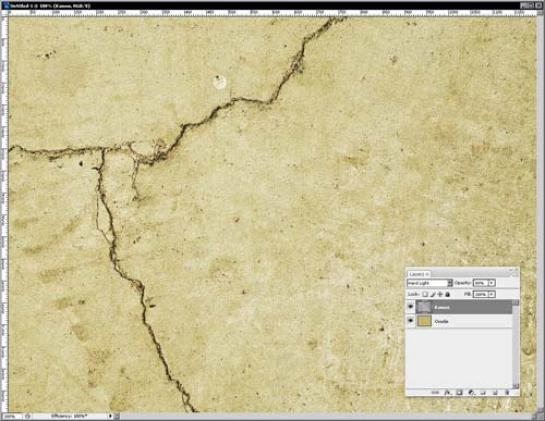
Ko imamo sloj Kamen nad ozadjem, mu spremenimo način spajanja. Odvisno od uporabljene fotografije, bo treba ustrezno prilagoditi tudi način spajanja. Darken, Multiply, Color Burn, Hard Light ... so samo nekateri načini, ki jih lahko uporabimo. Za dodatno znižanje jakosti lahko sloju zmanjšamo tudi prepustnost (Opacity). Sam sem uporabil način spajanja Hard Light in Opacity 80 %.
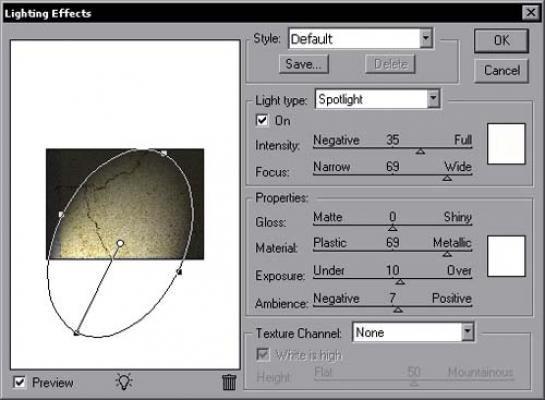
Za dramatičnost bomo svoji sliki dodali nekaj sence. Sloje združimo (Ctrl+E). Dodamo filter Filter/ Render/ Lighting Effects. Nastavitve prilagodimo sliki, ciljamo pa na učinek, ki je podoben osvetljavi z ročno svetilko.
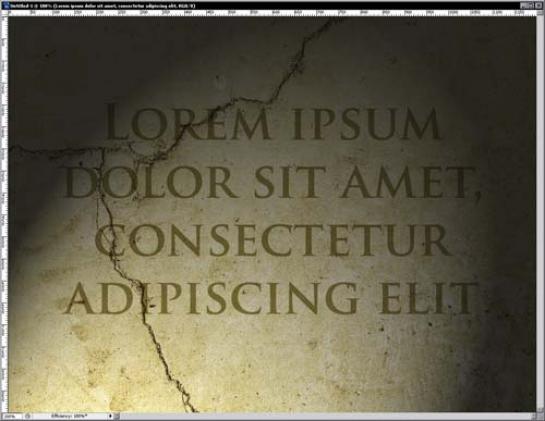
Napišemo poljubno besedilo. Tipografijo prilagodimo sliki, izberemo na primer starinski slog. Sam sem uporabil pisavo Trajan, Bold, 100 pt. Uporabimo podobno barvo kot v prvem koraku, vendar temnejšo. Barvo lahko spremenimo tudi pozneje, tako glede izbire ni treba preveč skrbeti. Ko imamo besedilo napisano, sloju spremenimo način spajanja na Multiply.

Besedilni sloj podvojimo (Ctrl+J), preimenujemo v Učinki in mu nastavimo Fill Opacity na 0%. Dodamo učinek Blending Options – Bevel and Emboss. Nastavitve poljubno prilagodimo sliki oziroma besedilu. Pazimo, da svetloba izvira iz podobne smeri, kot smo jo uporabili pri učinku Lighting Effects v enem izmed prejšnjih korakov.

Oba besedilna sloja rasteriziramo. Izberemo sloj Učinki in orodje Eraser. Nastavimo mehki čopič na okoli 200 pik velikosti in Opacity na 30 %. V loku, ki ga riše senca pobrišemo 3D-učinek tudi na sloju Učinki. Po potrebi popravimo barve, nasičenost in ostrino.

Za dodatno »staranje« besedila lahko po želji uporabimo tudi filter Noise/ Median in/ali filter Texture/ Craquelure.
Moj mikro, April 2010 | Matic Kos
